O sitelere girenlere kötü haber! Fotoğraflarınızı çalıp porno sitelerine yüklüyorlar
25.07.2017 - 17:00 | Son Güncellenme:
Chrome kullananların başı fena halde dertte. Keşfedilen yeni bir açık yüzünden hacker'ların geliştirdiği bir zararlı cinsel içerikli siteleri kullanıcıların kabusu haline getiriyor. Peki nasıl?
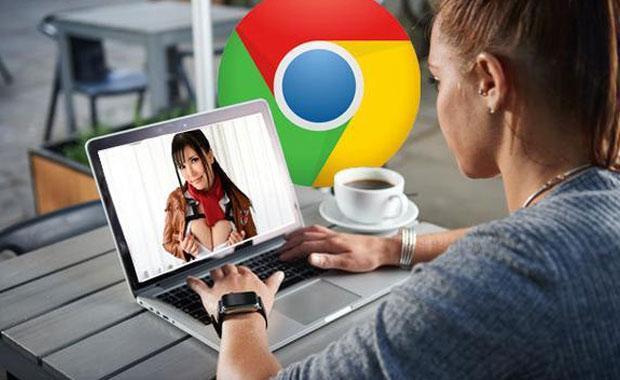
Karo adlı yazılım, kullanıcıların kişisel ve finansal verilerini çevrimiçi sızdırmakla tehdit ediyor. Karo, kullanıcıların dosyalarını şifreleyen ve fidye ödenene kadar anahtarı elinde tutan fidye yazılımlarının aksine, sosyal mühendisliği kullanarak mağdurlar arasında çok daha yüksek bir ödeme oranını zorluyor.

Etkilenen dosyaların kalıcı olarak silinme tehdidinin veya kişisel ve finansal verileri çevrimiçi sızdırmanın yanı sıra Karo, kurbanın bilgisayarında bulunan fotoğrafları pornografik web sitelerine dağıtmakla tehdit ediyor.

Bulaşan virüs önce bilgisayara yayılıyor ve kişinin kişisel verilerini çalıyor. Verileri çalmanın yanında onları şifreleyen virüs, şifreyi çözmek için ödeme istiyor.

Kullanıcılara yollana mesajda dosyaları kurtarmak için ödeme yapılması gerektiği yazıyor. Ödeme yapılmazsa verileri kurtaramayacağı söyleniyor. Dosyalar karşılığında kişiden hemen öderse 500, zamanla öderse 1000 dolar talep ediliyor.Virüsten korunmak için güvensiz sitelerde gezinmemeniz ve güncel bir antivirüs programı kullanmanız gerekiyor.

Geçtiğimiz günlerde Chrome'un sıra dışı bir özelliği açığa çıkmış ve gizli pencere kullanarak telefonu üzerinden 100'ü aşkın sekme açan kullanıcıların Google'ın gülücük simgesiyle karşılaştığı görülmüştü!

The Independent'ın haberine göre daha çok cinsel içerikli görüntüleri gizli sekmede açan ve ardında iz bırakmak istemeyen kullanıcıları bir sürpriz bekliyor.

Eğer 100 kadar sekmeyi telefonunuz üzerinden gizli sekmede açarsanız sekme sayısını gösteren kısımdaki 100 rakamı yerini ':)' simgesine bırakıyor.

Bu arada iPhone ve Android kullanıcılarının gördüğü simge de farklı. iPhone kullananlar normal gülücük ':)' görürken, Android kullananlar ise göz kırpan ';)' işaretiyle karşılaşıyor.

Chrome'da bunun gibi pek çok sürpriz yumurta yer alıyor ve keşfedilmeyi bekliyor. Peki Chrome'un çok az kişinin bildiği gizli özelliklerinin farkında mısınız? İşte Chrome'un 20 gizli özelliği...

Bir bakışta tüm sayfalar Chrome, sade görünümlü bir web tarayıcısı ve bu yüzden tüm işlevlerini bir anda kullanıcının önüne sermiyor. Ek işlev ve ayarları görebilmek için ise adres çubuğuna chrome://about/ yazmanız yeterli.

Yeni işlevleri etkinleştirin Adres çubuğuna chrome://flags yazarak grafik hızlandırma gibi Chrome'un deneysel işlevlerini etkin hale getirebilirsiniz. Bu sayfadaki işlevleri kullanırken dikkat edin - henüz geliştirilme aşamasında olan bu işlevler, eksik çalışabilir veya tarayıcınızın kararlılığını olumsuz etkileyebilir.

İndirmeye baştan başlamayın "İndirmeyi Devam Ettirme seçeneğini etkinleştir" ayarını etkin hale getirdiğinizde Chrome, yarıda kalan indirmelerinizi kaldığı yerden sürdürebilecek.

Chrome indirme yöneticisi İndirmelerinizi durduğunuzda veya bağlantı kesildiğinde, indirme yöneticisinde "Sürdür" düğmesini göreceksiniz.

Uzantılara hızlı erişim chrome://extensions yazarak yüklü tüm uzantıları kontrol edebilir ve yapılandırabilirsiniz.

Geçmiş chrome://history yazdığınızda web tarayıcısı geçmişinizi bir bakışta görebileceksiniz.

İndirmeleri görün Adres çubuğuna chrome://downloads yazarsanız, tüm indirmelerinizi bir liste halinde göreceksiniz.

Yer işaretlerini yönetin chrome://bookmarks kısayoluyla yer imi yöneticisine hızla ulaşabilirsiniz.

Hızlı ayarlar chrome://settings komutuyla Chrome ayarlarına çabucak ulaşmanız mümkün.

Bellek kullanımı Chrome'un sekmeleri, uzantıları ve eklentileri ne kadar RAM kullanıyor? about:memory komutuyla öğrenebilirsiniz.

DNS kayıtlarını görün chrome://dns/ komutunu kullanarak ön-bellekteki DNS kayıtlarını görebilirsiniz.

Eklenti listesi Flash'ın hangi sürümü yüklü? Chrome içerisinde ayrı bir PDF eklentisi yüklü mü, yoksa Google'ın entegre işlevini mi kullanıyorsunuz? chrome://plugins sayesinde bu soruları ve eklentiler hakkındaki diğer soruları cevaplandırabilirsiniz.

Önbellekteki dosyaları görün chrome://cache komutuyla web tarayıcınızın ön-belleğindeki tüm öğeleri görebilirsiniz.

Tarayıcı eşitleme Chrome'u birden fazla cihazınızda kullanıyor ve eşitleme işlevinden faydalanıyorsanız, chrome://sync ile ilginç bilgiler edinebilirsiniz.

Chrome'un çarkları chrome://histograms komutunu kullanarak Chrome'un dahili istatistiklerine ulaşabilirsiniz. Burada örneğin "otomatik tamamlama ne kadar iyi çalıştı?" ve "sunucu adlarını çözerken kaç kez hata oluştu?" gibi soruların cevaplarını bulabilirsiniz.

Sürüm detayları Sisteminizde Chrome'un hangi sürümü yüklü? Hangi kanaldasınız, beta mı, developer mı, yoksa Canary mi? chrome://version sayesinde öğrenebilirsiniz.

Ağ bilgisi DNS, proxy'ler, soketler ve diğer ağ detayları, about:net-internals komutu sayesinde ortaya çıkıyor.

Detaylı testler net-internals altında (veya chrome://net-internals/#dns komutunu kullanarak) DNS ayarlarınızı gözden geçirebilirsiniz.

Site testleri Chrome'un düzgün yüklenmeyen web sitelerini test etmeye ve sorunları bulmaya yönelik bir işlevi de bulunuyor.

Bant genişliği kontrolü Chrome'un internet bağlantınızı ne kadar verimli kullandığını Timeline sayesinde görebilirsiniz.

Sosyal medyadan güldüren paylaşımlar...



































































































Uzay yarışında rakibi Sovyetler Birliğini geride bırakan ve pek çok ilke imza atan Amerikan Havacılık ve Uzay Dairesi (NASA) en ikonik ve çok az kişinin bugüne dek görebildiği uzay fotoğraflarını yayınladı.

Bugüne kadar uzaya yapılan seferlerden yeni kareler paylaşan kurum astronotların uzaydaki anlarını da bir kez daha gözler önüne serdi.

NASA, kurumun yaklaşık 60 yıllık tarihindeki önemli başarılarını da adım adım gözler önüne serdi.

29 Temmuz 1958'de dönemin ABD Başkanı Dwight Eisenhower tarafından kurulan NASA, 1 Ekim 1958 tarihinden itibaren askeri amaçlardan ziyade sivil alanda hizmet vermeye başlamıştı.

İşte NASA'nın objektifinden uzay macerası...

































































